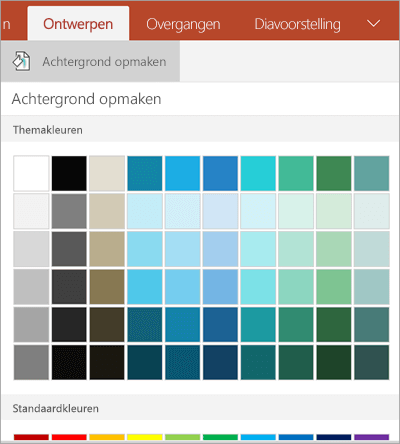Opmerking: We willen u graag zo snel mogelijk de meest recente Help-inhoud in uw eigen taal bieden. Deze pagina is automatisch vertaald en kan grammaticale fouten of onnauwkeurigheden bevatten. Wij hopen dat deze inhoud nuttig voor u is. Kunt u ons onder aan deze pagina laten weten of de informatie nuttig voor u was? Hier is het Engelstalige artikel ter referentie.
U kunt op uw mobiele apparaat het thema of de achtergrondkleur van uw PowerPoint-dia's wijzigen.
Op een Android-tablet of -telefoon
-
Tik op uw Android-tablet op het tabblad Ontwerpen. Tik op uw Android-telefoon op het pictogram Bewerken

-
Tik op Thema's om een galerie met beschikbare thema's weer te geven.
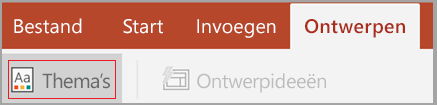
-
Tik op een ontwerpthema dat u wilt toepassen op uw presentatie.
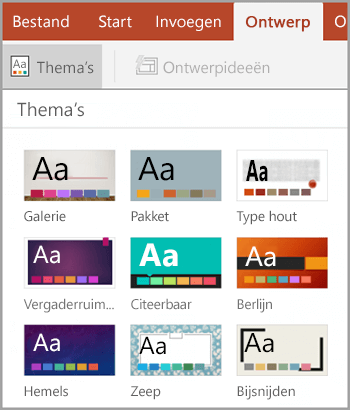
-
Ga naar Ontwerpen > Achtergrond opmaken.
-
Kies een achtergrondkleur voor uw dia.
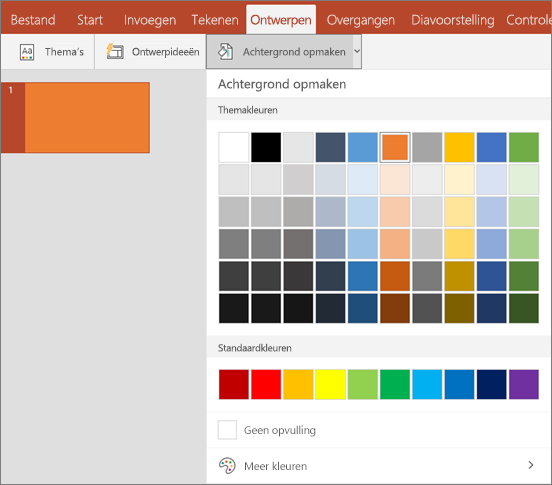
-
Als u de achtergrondopmaak wilt verwijderen, selecteert u Geen opvulling.
-
Als u meer kleuropties wilt bekijken, selecteert u Meer kleuren.
-
Op uw iPad of iPhone
-
Tik op uw iPad op het tabblad Ontwerpen. Tik op uw iPhone op het pictogram bewerken

-
Tik op Thema's om een galerie met ontwerpen weer te geven.

-
Tik op een ontwerp om het toe te passen op uw presentatie.
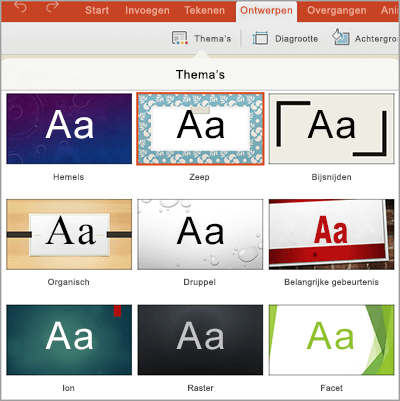
-
Klik op het tabblad Ontwerpen op Achtergrond opmaken.
-
De achtergrondkleuren worden weergegeven en zijn onderverdeeld inThemakleuren en Standaardkleuren. Themakleuren zijn afgestemd op het thema dat u eerder hebt geselecteerd. U kunt een effen kleur of een kleurovergang selecteren.
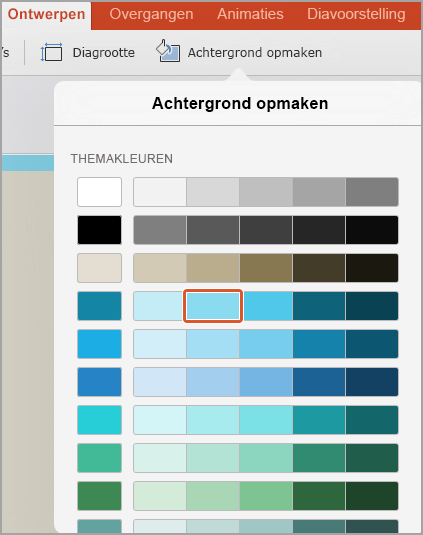
Voor meer opties bladert u omlaag en tikt u op Meer kleuren en verplaatst u de selectors naar de gewenste weergegeven aangepaste effen kleur of kleurovergang. Tik op Toepassen om de aangepaste kleur toe te passen.
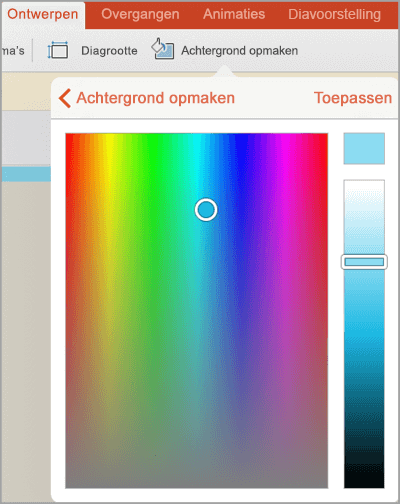
Op uw Windows-tablet of -telefoon
-
Tik op het tabblad ontwerpen op uw Windows-tablet.
Open op uw Windows phone de dia voor bewerking (door te dubbeltikken deze of door te tikken en tik vervolgens op bewerken). Tik op meer

-
Tik op Thema's om een galerie met ontwerpen weer te geven.

-
Tik op een ontwerp om het toe te passen op uw presentatie.
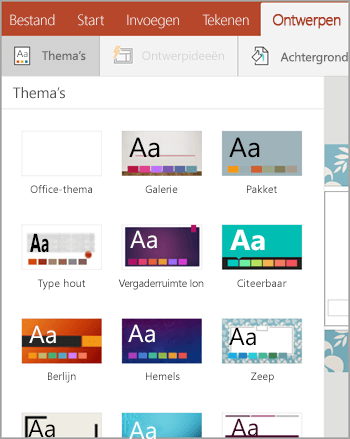
-
Tik op het tabblad ontwerpen op uw Windows-tablet.
Open op uw Windows phone de dia voor bewerking (door te dubbeltikken deze of door te tikken en tik vervolgens op bewerken). Tik op meer

-
Tik op Achtergrond opmaken.
-
De achtergrondkleuren worden weergegeven en zijn onderverdeeld in Themakleuren en Standaardkleuren. Themakleuren zijn afgestemd op het thema dat u eerder hebt geselecteerd. U kunt een effen kleur of kleurovergang selecteren.